

| Web Caster V110 Ver.02.01.0000 (2008/04/15) |
機能追加内容
- 050IP電話基盤事業者の接続インターフェースに伴う接続性の向上を行ないました。
- 無線通信の接続性の向上を行ないました。
- 推奨OSとしてWindows Vista®、推奨ブラウザとしてInternet Explorer7.0を追加しました。
ご注意
- 「Web Caster V110」と「Web Caster FT-STU-Sa/g」とのワイヤレス接続確認状況についてはこちらをご確認ください。
- バージョンアップ開始後、「かんたん設定」のページが表示されるまで絶対に装置本体の電源を落とさないでください。
途中で電源を落としますと装置本体のファームウェアが破壊され、復旧不可能な状態となる場合がございます。
- 本商品に接続した電話機等で、自動発信機能および自動切断機能(Lモードサービス等)をご利用いただく場合、ご利用の電話機等によっては、接続までに時間がかかり正常に通信できない場合がございますので、予めご了承ください。なお、平成20年4月現在、最新のファームウェアにおいて、以下の電話機をダイヤル回線でご使用されている場合に、Lモードサービスがご利用いただけなくなることが確認されております。
(プッシュ回線でご利用の場合は、電話機の機種にかかわらず正常にご利用いただけます。)
【対象機種】 でんえもん760LC(NTT-FAX P-760LC)、でんえもん712L(NTT-FAX P712LC)
- 以下の「バージョンアップ方法」にしたがってWeb設定画面からバージョンアップを行う場合、本商品のLAN側接続ポートとパソコンをLANケーブルで接続し、実施してください。
バージョンアップ方法
- 以下のファームウェアを右クリックして、「保存」を選択し、ご利用のPC にダウンロードします。
- 設定画面のメニュー[保守]から[ファームウェア更新]を選択し、「ファームウェア更新ファイル」で[参照]をクリックします。
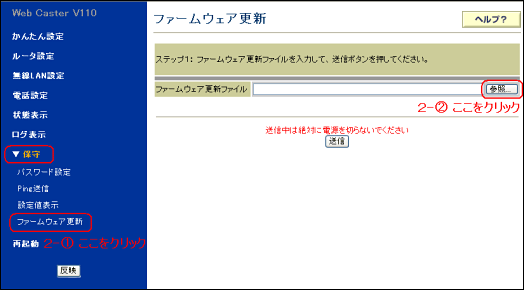
- ダウンロードしたファイルを指定します。
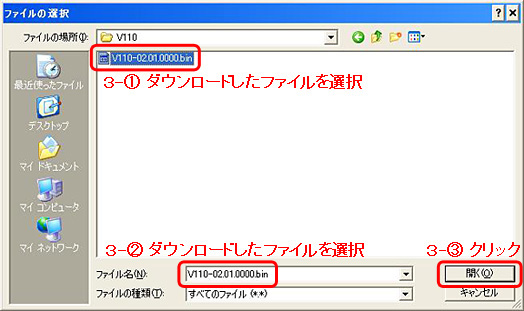
- 選択したファイルを確認して[送信]をクリックします。
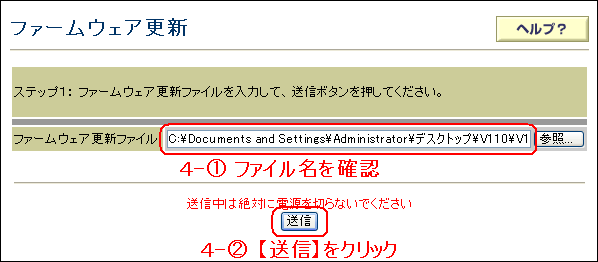
- プログラム更新画面が表示されるので、「実行」をクリックします。
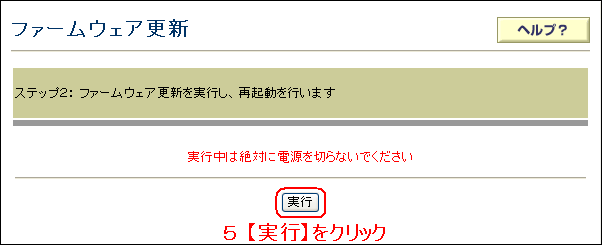
- ファームアップ中は以下の画面が表示されます。ファームウェア更新完了するまで電源を抜かずにお待ちください。完了するとトップ画面(「かんたん設定」)に戻ります。更新が完了するまでに約5分程度かかります。
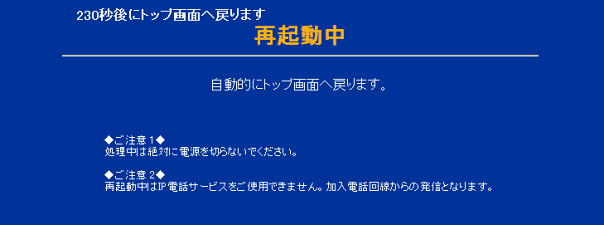
- 再起動が完了すると「インターネット接続/自動アップデート機能設定」画面が表示されます。自動アップデート機能設定の[実行時刻]を設定し、「確認」をクリックします。「送信」ボタンが表示されたら、「送信」をクリックします。「引続きファームウェアの更新確認を行います。」が表示されますので、「OK」をクリックします。
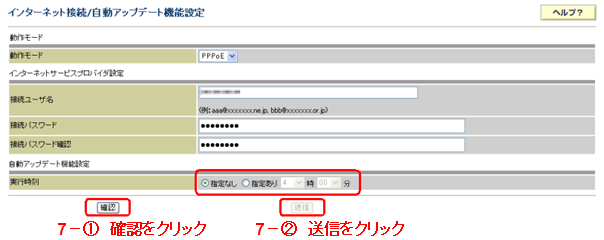
- 「ファームウェア更新確認中」画面が表示されます。1〜2分程度で「再起動中」画面が表示されます。「ファームウェア更新確認中」画面表示中や「再起動中」画面が表示中は電源を抜かずにお待ちください。再起動が完了するまでに約5分程度かかります。再起動完了後に、「かんたん設定」画面が表示されます。「かんたん設定画面」が表示されたら、バージョンアップ作業は完了です。
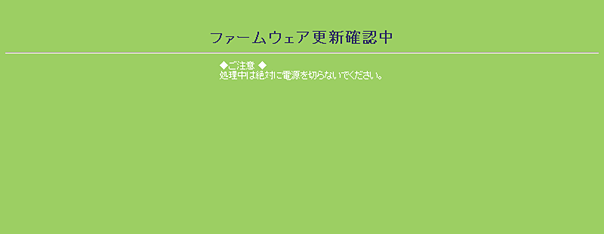
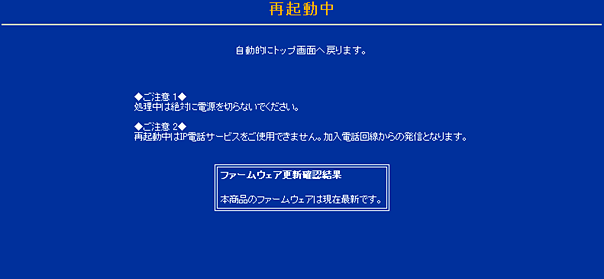
お知らせ(ご利用機器を常に最新の状態でお使いいただくために)
「バージョンアップお知らせ機能」ご利用のお願い
本商品では、バージョンアップをより簡単に行える「バージョンアップお知らせ機能」をご利用いただけます。
ご利用機器を常に最新の状態でお使いいただくための便利な機能です。
バージョンアップお知らせ機能の詳細と本機能の設定方法は、以下をご参照ください。
取扱説明書他
 |
● |
上記の取扱説明書をお読みいただくためには、Adobe Readerをインストールしていただく必要があります。最新版のAdobe
Readerのダウンロードとインストールについてはこちらをご覧ください。 |
ダウンロードファイル
- ファームウェアVer.02.01.0000
V110-02.01.0000.bin 約 4.91MB
「ファームウェア Ver.02.01.0000」の部分を右クリックし、「対象をファイルに保存」等を選択してダウンロードしてください。
まるごと設定ツールダウンロードページ
バージョンアップ履歴
- ファームウェアVer.2.00.0000 (2006/06/22)
〜バージョンアップお知らせ機能〜
・自動アップデート機能を追加しました。
・お知らせ通知音の設定機能を追加しました。
〜ルータ基本機能〜
・設定値の保存/復元機能を追加しました。
・無通信監視タイマ機能を追加しました。
・Web設定画面上の表示を改善しました。
・障害ログの表示性能を向上しました。
〜IP電話機能〜
・加入電話通話中のIP電話着信時機会を向上しました。
・ナンバーディスプレイの認識性を向上しました。
・IP電話機能の安定性向上を図りました。
- ファームウェアVer.1.01.0002 (2006/04/06)
・無線LAN通信中の動作安定化を図りました。
・一部の無線アクセスポイント機器との接続性の向上を図りました。
・IP電話機能の安定性向上を図りました。
- ファームウェアVer.1.01.0001 (2005/08/02)
・「多チャンネル映像配信サービス」視聴中における無線規格の改良を行いました。
・ナンバーディスプレイの認識性を向上しました。
・ PPPoEパスワード文字拡張対応
・加入電話回線からの着信時に、着信してから呼出音が鳴動するまでの時間を短縮しました。
・ダイヤル桁間タイマをお客様が設定できるようになりました。
・NTT西日本が提供する「フレッツ・光プレミアム」で、ISP各社が提供するIP電話サービス(050番号)が利用できるようになりました。
(本機能は西日本のみでご利用いただけます。)
- ファームウェアVer.1.00.0004 (2005/01/27)
・加入電話で通話中に、IP電話番号へ着信があった際、割込音が着信側に通知されず、発信側には話中音が通知される事象を解消しました。
・HELP画面(通話ログ)の一部文言を修正しました。
- ファームウェアVer.1.00.002 (2004/09/16)
・『IP電話 非通知着信拒否』機能を「有効」に設定してご利用時に、IP電話番号へ非通知着信があった場合、その後、番号通知・非通知にかかわらず加入電話番号への着信ができなくなる事象を改善しました。
・特定の条件下で、他の050番号へ発信された通話が一時的に本装置へ着信する事象の対策として、ご契約の050番号への着信であるかどうかを機器が自動的に識別して不正な着信を拒否する機能の追加を行いました。
・ナンバーディスプレイ表示機能を強化しました。(2004.11.4追記)
 |
|